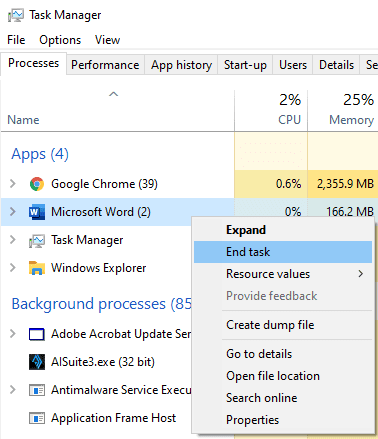Bilgisayarınız yavaş çalışıyorsa veya çok fazla ısı üretiyorsa, en az bir program sistem kaynaklarınızı tüketiyor olabilir. Hangi kaynakların tutulduğuna bağlı olarak, sorunun tam belirtileri değişebilir, ancak herhangi bir kaynak tutuluyorsa, diğer programların yavaş çalışmasına neden olabilir.
Kaynak dolandırıcılığının belirtileri
Bilgisayarların beş ana kaynağı vardır: CPU, Bellek, Disk, Ağ ve GPU. CPU veya Merkezi İşlem Birimi, bilgisayarın çekirdek işlemcisidir. CPU yoğun olarak kullanılıyorsa, diğer programlar ve tüm işletim sistemi yavaş çalışmaya başlayabilir. Ek olarak, CPU çok fazla ısı üretebilir ve bu da soğutma fanlarınızın hızlanmasına neden olur.
Bilgisayarınızın belleği RAM olarak da bilinir, işletim sisteminin ve etkin programların çalışması gereken verileri depolamak için kullanılır. Bir uygulama çok fazla RAM kaplarsa, bazı programlar verilerinin RAM'den dışarı çıkmasına neden olabilir. Bu, bu uygulamaların simge durumuna küçültüldüklerinde çok yavaş yüklenmesine veya yeniden açılmasına neden olabilir ve bazı durumlarda uygulamaların çökmesine de neden olabilir.
Disk, bilgisayarınızın uzun süreli depolama alanı veya sabit sürücüsüdür. Bir uygulama bir sabit sürücü kullanımını engelliyorsa, bu sabit sürücüyü kullanmaya çalışan diğer uygulamalar, disk yeni istekler için boş olana kadar aktif olarak veri okuyamayacak veya yazamayacakları için çok yavaş olacaktır.
Ağ kullanımı, ağ bağlantınızın kullanılmasıdır. Yüzde ölçüsü, internet indirme hızınıza kıyasla cihazınızın ağ kullanımının bir ölçüsü değildir, bunun yerine ağ kartınızın ne kadar hızlı veri iletebileceğinin bir ölçüsüdür. Örneğin, bir ağ kartı 1000Mb/s'ye kadar veri iletebiliyorsa ancak ISS'nizden yalnızca 100Mb/s'lik bir indirme hızına sahipseniz, o zaman yalnızca %10 kullanıma ulaşırsınız. Bu, ağ bağlantınız tek bir uygulama tarafından engellendiğinde bile %100'e ulaşma ihtimalinizin çok düşük olduğu anlamına gelir. Ağ bağlantınız kopuyorsa, diğer uygulamaların internetten veri yüklemede yavaş olduğunu görmeniz olasıdır.
GPU veya Grafik İşlem Birimi, masaüstünüzü, uygulamalarınızı ve video oyunlarınızı oluşturma gibi grafik görevlerini yerine getirmekten sorumludur. GPU'nuz takılı kalıyorsa, büyük olasılıkla çok fazla ısı üretecektir. Bununla birlikte, bilgisayarlar hangi uygulamaların GPU'ya öncelikli erişime ihtiyaç duyduğunu belirlemede çok akıllı olduğundan, performans üzerinde çok fazla etki görmeniz pek olası değildir. GPU ağır yük altındayken grafik açısından yoğun bazı görevlerin yavaş çalıştığını fark edebilirsiniz, ancak bu genellikle GPU'yu aktif olarak kullanan uygulamanın dışında gerçekleşmez.
Hangi uygulamaların sistem kaynaklarını tükettiği nasıl belirlenir
Hangi uygulama veya uygulamaların sistem kaynaklarını tükettiğini belirlemek, varsayılan Windows aracı “Görev Yöneticisi” kullanılarak genellikle oldukça kolaydır. Görev Yöneticisini açmak için Ctrl + Shift + Esc klavye kısayoluna basın.
Görev yöneticisi, en üstte bulunan yedi sekmeyle açılmalıdır: İşlemler, Performans, Uygulama geçmişi, Başlangıç, Kullanıcılar, Ayrıntılar ve Hizmetler.
İpucu: Bu sekmeleri göremiyorsanız, basitleştirilmiş görünümde olabilirsiniz. Tam Görev Yöneticisi görünümünü açmak için sol alt köşedeki "Daha fazla ayrıntı" okunu tıklayın.
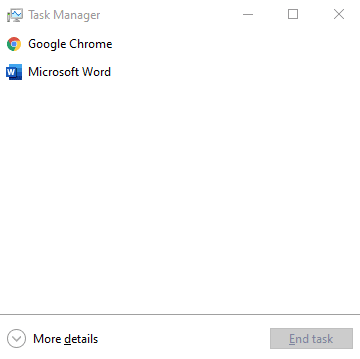
Hangi uygulamaların sistem kaynaklarını tükettiğini belirlemek için “İşlemler” sekmesini açmak istiyorsunuz. Burada, daha önce bahsedilen sistem kaynaklarının her biri için bir sütun ve her uygulama için kullanım istatistiklerini görebilirsiniz.
İpucu: Belirtilen sistem kaynağı sütunlarının tümünü göremiyorsanız, sütun başlıklarına sağ tıklayın ve eksik kaynakları işaretleyin.
Uygulamaları artan veya azalan düzende kaynak kullanımına göre sıralamak için sütun başlıklarının her birine tıklayabilirsiniz. Sütunları azalan düzende sıralayarak, herhangi bir uygulamanın alışılmadık derecede büyük miktarda sistem kaynağı kullanıp kullanmadığını görebilirsiniz.
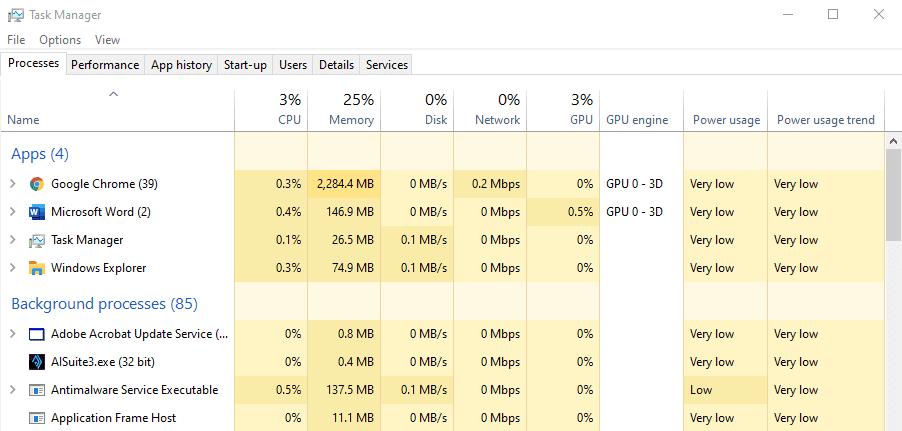
Kaynakları tüketen bir uygulamayla nasıl başa çıkılır?
Bir uygulamada gerçekçi olarak en iyi performans için, RAM dışında sistem kaynaklarından en az birinden en iyi şekilde yararlanabilmesini istersiniz. Örneğin, bir virüsten koruma aracı, sabit sürücünüzü tarar, sürücünün okuma hızının çoğunu veya tamamını kullanmıyorsa, olması gerektiği kadar hızlı çalışmıyordur. Bir video oyunu GPU'nuzun %100'ünü kullanmıyorsa, alabileceğiniz en yüksek kare hızını veya kaliteyi alamıyorsunuz demektir.
Açıkçası, bir uygulama bir sistem kaynağını kullanıyorsa, bu kaynağa erişim, sistemin yavaşlamasına neden olabilecek diğer uygulamalar için kısıtlanır. Bu erişim gerekliyse ve diğer işlemleri hızlandırmak istiyorsanız, kaynak israfını sağ tıklayıp "Görevi sonlandır"ı seçerek sonlandırmayı düşünebilirsiniz.
İpucu: Görevleri bitirirken dikkatli olun. Sistem görevlerinin sonlandırılması Windows'un çökmesine neden olabilir. Microsoft Word gibi diğer görevleri sonlandırmak, kaydetmediyseniz de veri kaybına neden olabilir - bir görevi bitirmeden önce her zaman düşünün!